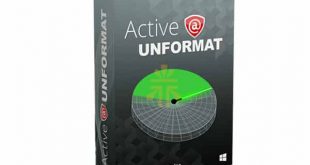Nếu dữ liệu của bạn trên máy tính bị xóa, bạn muốn khôi phục lại dữ liệu đó. Bài viết này giới thiệu cho các bạn một tiện ích khôi phục khá hiệu quả với phần mềm phục hồi dữ liệu bị xóa Jotta.
Đầu tiên bạn sẽ phải đăng ký một tài khoản miễn phí sau khi cài đặt công cụ trên Windows. Giao diện của Jotta khá đơn giản và dễ sử dụng, với cửa sổ chính và 4 thẻ tab ở phía trên, tương ứng là các thẻ Backup, Restore, Transfers và Settings.
Trong tab Backup, bạn có thể kéo thả các thư mục vào ô cửa sổ chính để thực hiện việc sao lưu dữ liệu lên bộ lưu trữ đám mây, bạn cũng có thể lựa chọn các dữ liệu bằng cách click vào Add Folder ở phía dưới. Tuy nhiên Jotta chỉ cho bạn lựa chọn cả các thư mục, bạn không thể chọn các file dữ liệu riêng biệt. Bạn có thể lựa chọn từng thư mục đã sao lưu và chọn Exclude để xem chi tiết các dữ liệu có bên trong thư mục. Bạn cũng có thể xóa các thư mục không cần thiết để tiết kiệm dung lượng lưu trữ.
Phần mềm khôi phục dữ liệu Jotta vẫn lưu các thư mục mà bạn đã xóa trong 30 ngày, do đó bạn có thể phục hồi lại các dữ liệu đó. Trong tab Restore bạn có thể lựa chọn thư mục muốn phục hồi và click vào Start Download. Thông tin về các dữ liệu đang được sao lưu hoặc phục hồi sẽ hiển thị trong tab Transfers.
Trong tab Settings, bạn có thể thay đổi một số thiết lập ngôn ngữ, khởi chạy Jotta khi bật máy, thiết lập sao lưu các dữ liệu ẩn có trong thư mục.
Bạn cũng có thể giới hạn băng thông khi công cụ sao lưu và phục hồi dữ liệu để không ảnh hưởng đến việc duyệt web hoặc download, hoặc giới hạn số lượng file dữ liệu cùng thực hiện sao lưu hoặc phục hồi.
Lưu ý: Bài viết mang tính tham khảo, không khuyến khích sử dụng với dữ liệu quan trọng.
Xem thêm:
 Cứu dữ liệu ổ cứng
Cứu dữ liệu ổ cứng